使用 Tomcat 服务器在 Eclipse IDE 中创建 JSP
Eclipse IDE是一种开源集成开发环境,在Java应用程序开发(Java SE 和Java EE)和 Android 应用程序中很受欢迎。它还通过可扩展插件支持 C/C++、 PHP、 Python、Perl 和其他 Web 项目开发。
JSP 代表Java服务器页面。它是一种用于创建 Web 应用程序和创建动态 Web 内容的服务器端技术。在此 JSP 标记用于将Java代码插入到 HTML 页面中。它是 servlet 技术的高级版本。它是一种基于 Web 的技术,可帮助我们创建动态且独立于平台的网页。 JSP 容器在处理客户端的请求之前首先将 JSP 转换为 servlet。
Tomcat Server是最好的 Web 服务器之一,也是由 Apache Software Foundation (ASF) 开发的开源Java Servlet 容器,被许多开发人员用于他们的项目工作。正是因为它的经典性和速度,实现了J2EE规范,主要包括servlets、JSP和表达式语言,所以它升华到了这个程度。凭借这些重要功能的可用性,Tomcat 服务器仍然是市场上最好的 Web 服务器之一。
方法:
它主要包括三个步骤,进一步包括子步骤。为了在 Eclipse IDE 中使用 Tomcat Server 创建 JSP,这些都按顺序描述如下:
- 制作动态网页项目
- 做一个 JSP
- 启动tomcat服务器并部署项目
第 1 步:制作动态 Web 项目
1.1在这一步中,要创建一个动态 Web 项目,请单击文件菜单 -> 新建 -> 动态 Web 项目。
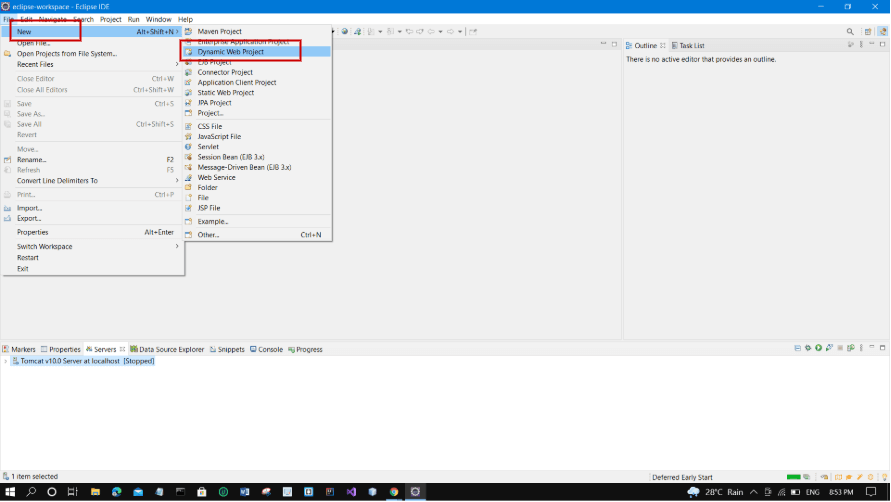
1.2点击Dynamic Web Project 后,写下你的项目名称,例如HelloWorld。然后单击下一步。

1.3再次点击Next -> Finish,如下图所示。
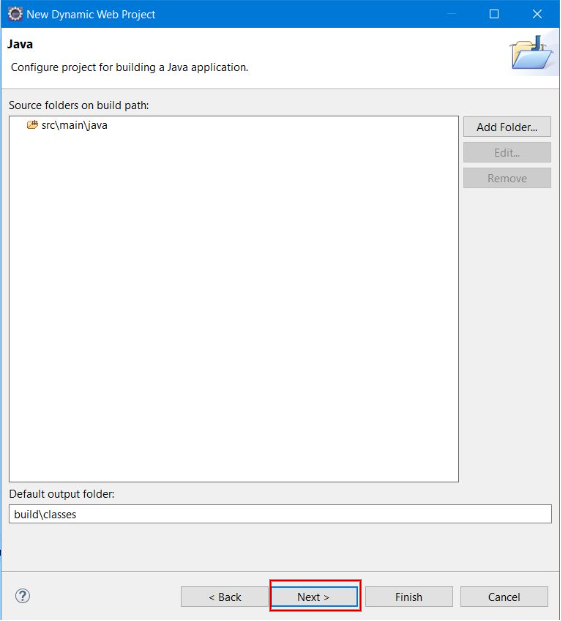

1.4现在您可以在Project Explorer 工作区中看到您的项目。
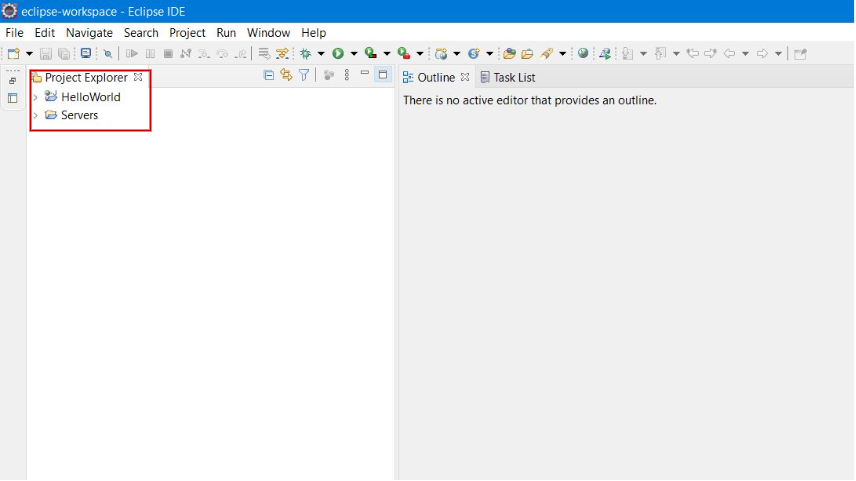
第 2 步:制作Java Servlet 页面
2.1:制作JSP文件,点击“ >”(箭头) 。

2.2:现在,右键单击src -> New -> JSP File

2.3:现在,写入文件名,例如索引。然后单击下一步。

2.4:然后,点击完成按钮。

2.5:现在,创建了 JSP 文件。现在我们可以在这里写代码了。

第三步:启动tomcat服务器并部署项目
3.1:要启动服务器并部署项目,右键单击项目 -> Run As -> Run on Server 。
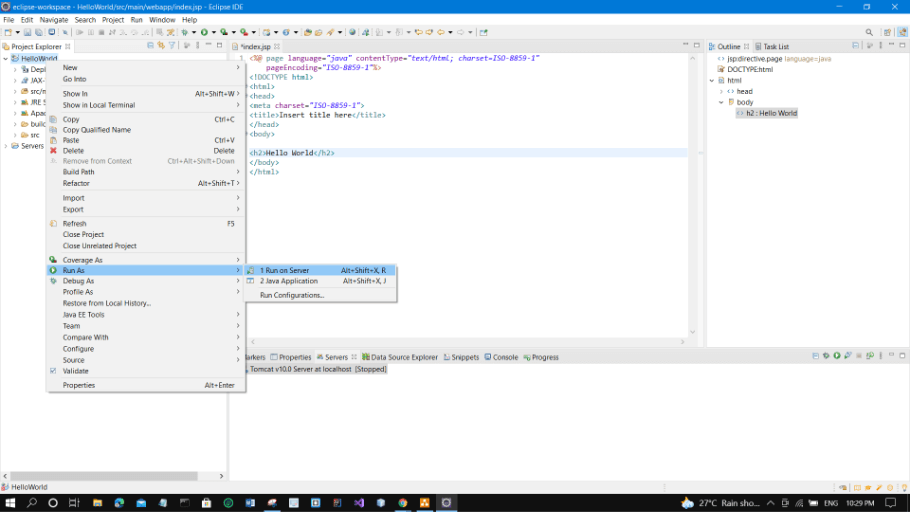
3.2:选择tomcat服务器。然后单击下一步。

3.3:点击全部添加 -> 完成。

3.4:现在,您可以看到Java Server Pages (JSP) 正在成功运行,如下所示。因此,我们能够实现在 Eclipse IDE 中使用 Tomcat 服务器创建 JSP 的目标。
